Configurar Facturación Electrónica (ARCA)
Esta guía es específica para usuarios en Argentina que desean configurar la facturación electrónica a través del servicio de ARCA (Administración de Comprobantes Electrónicos).
Crear un nuevo punto de venta en ARCA
Este paso es obligatorio, ya que el nuevo punto de venta debe ser nuevo y específico para la facturación electrónica mediante Psicobit.
- Ingresar a la plataforma de ARCA con tu CUIT y clave fiscal: https://www.arca.gob.ar/.
- En Trámites y Servicios, buscá Administración de puntos de venta y domicilios y seleccionalo.
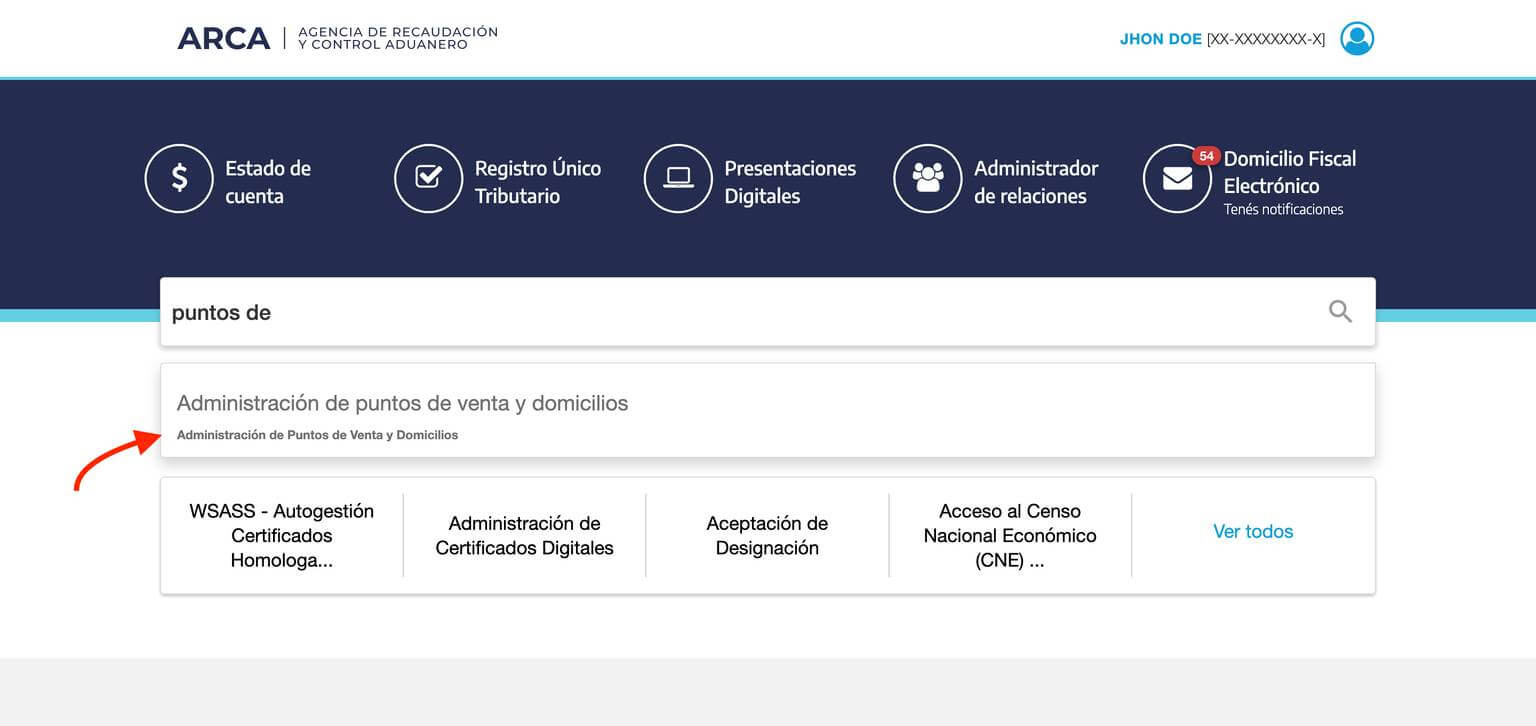
- Ingresar en la opción A/B/M de puntos de venta. Hacé click en agregar nuevo punto de venta y elegir la opción correspondiente para tu caso:
- Número: Ingresar un número de punto de venta que no hayas utilizado antes. Por ejemplo, si tu punto de venta actual es 0001, podés usar 0002 para la facturación electrónica.
- Nombre de fantasía: Ingresar un nombre descriptivo, como "Facturación Electrónica Psicobit".
- Dominio asociado: Se puede dejar en blanco.
- Sistema: Elegir la opción en base a tu condición fiscal:
- Si sos monotributista, seleccionar Facturación Electrónica - Monotributo - Web Services.
- Si sos responsable inscripto, seleccionar RECE para aplicativo y Web Service.
- Domicilio: Seleccionar el domicilio fiscal registrado.
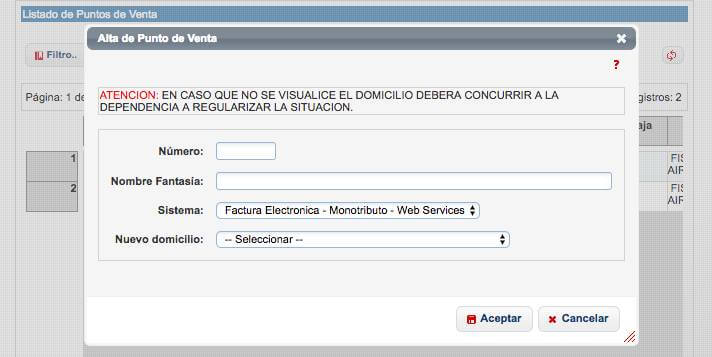
- Hacé click en Aceptar para crear el nuevo punto de venta.
Delegar web service a Psicobit
Para que Psicobit pueda emitir facturas en tu nombre, es necesario delegar el servicio web a nuestra CUIT. Para ello, debemos seguir estos pasos:
- Ingresar a la plataforma de ARCA con tu CUIT y clave fiscal: https://www.arca.gob.ar/.
- Ingresar a Administrador de Relaciones de Clave Fiscal.
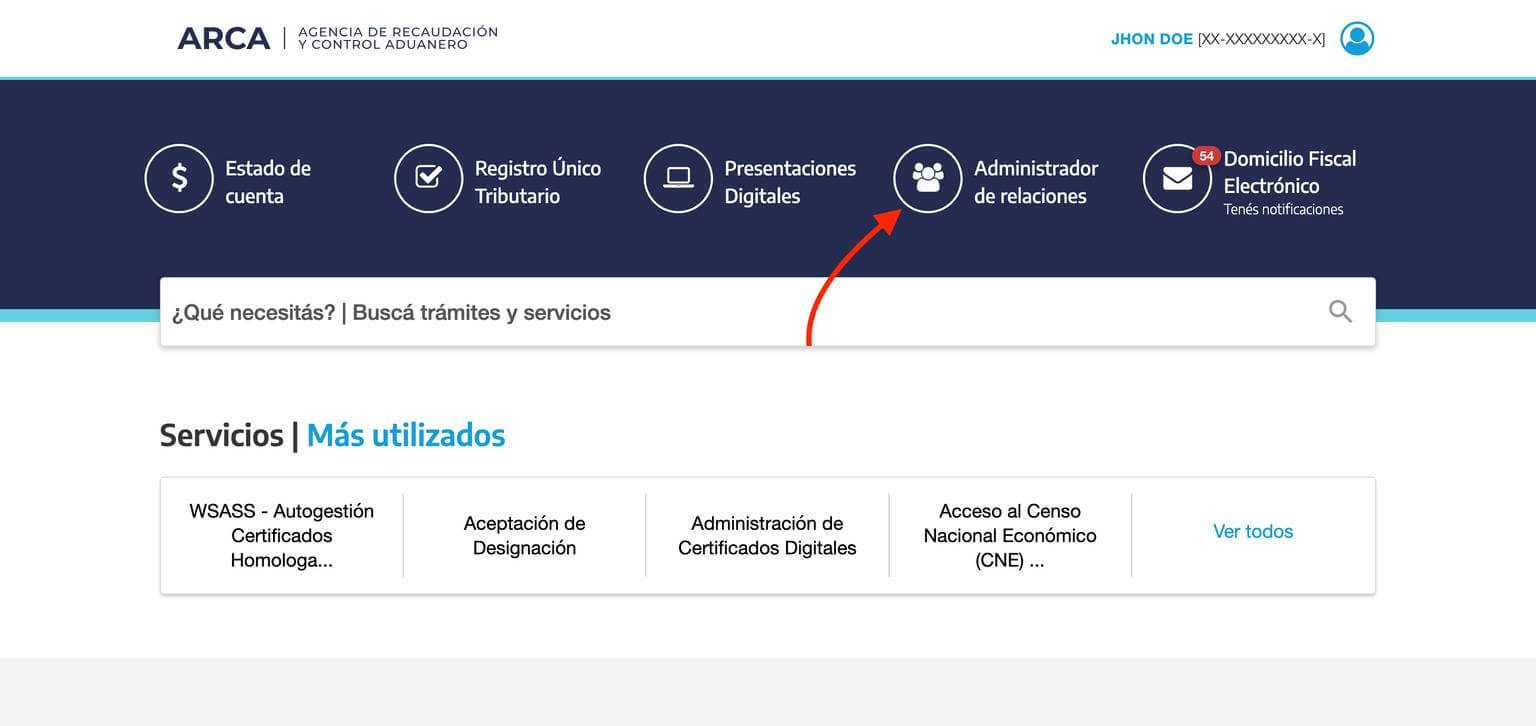
- Hacer click en Nueva relación.
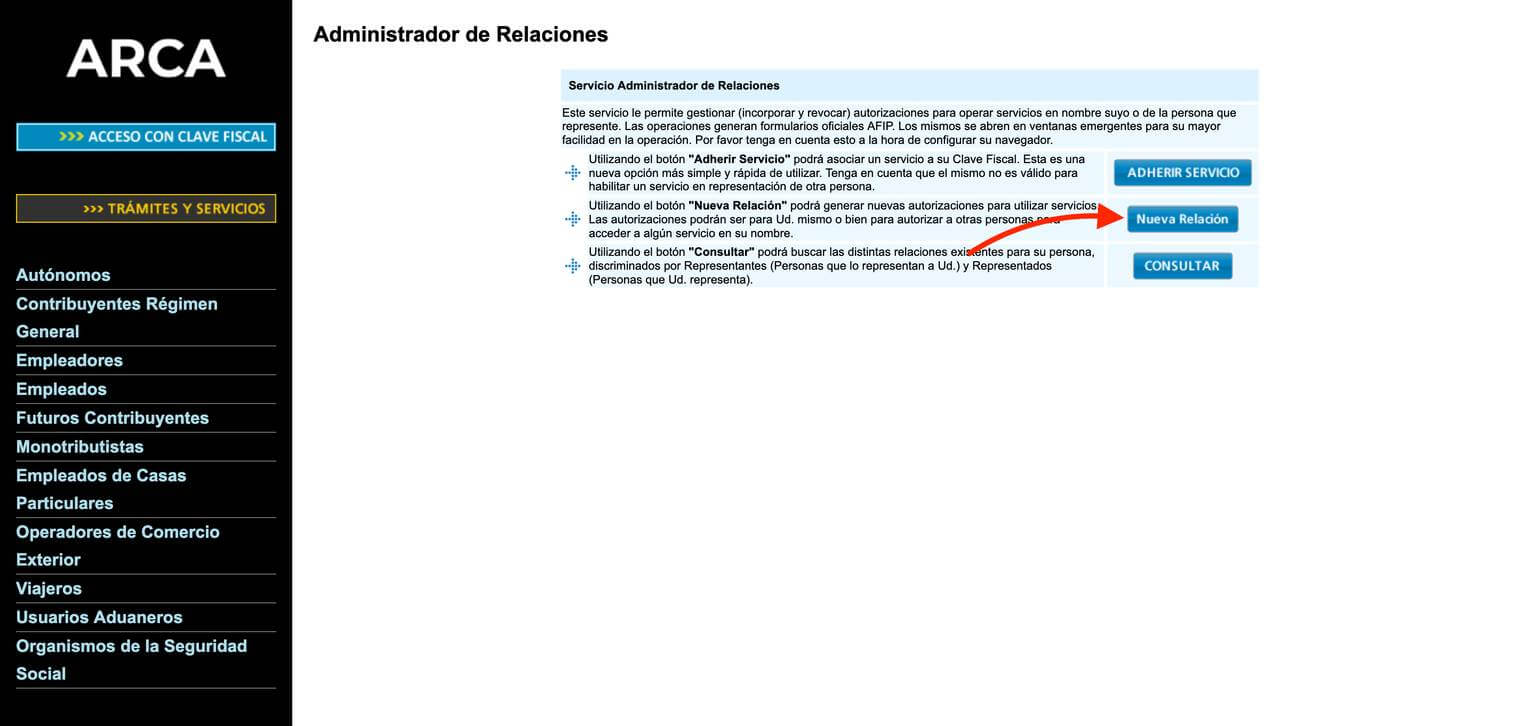
Presionar en Buscar.
Abrimos ARCA > Web Services y elegimos el web service que queremos autorizar. En este caso, seleccionamos Facturación Electrónica.
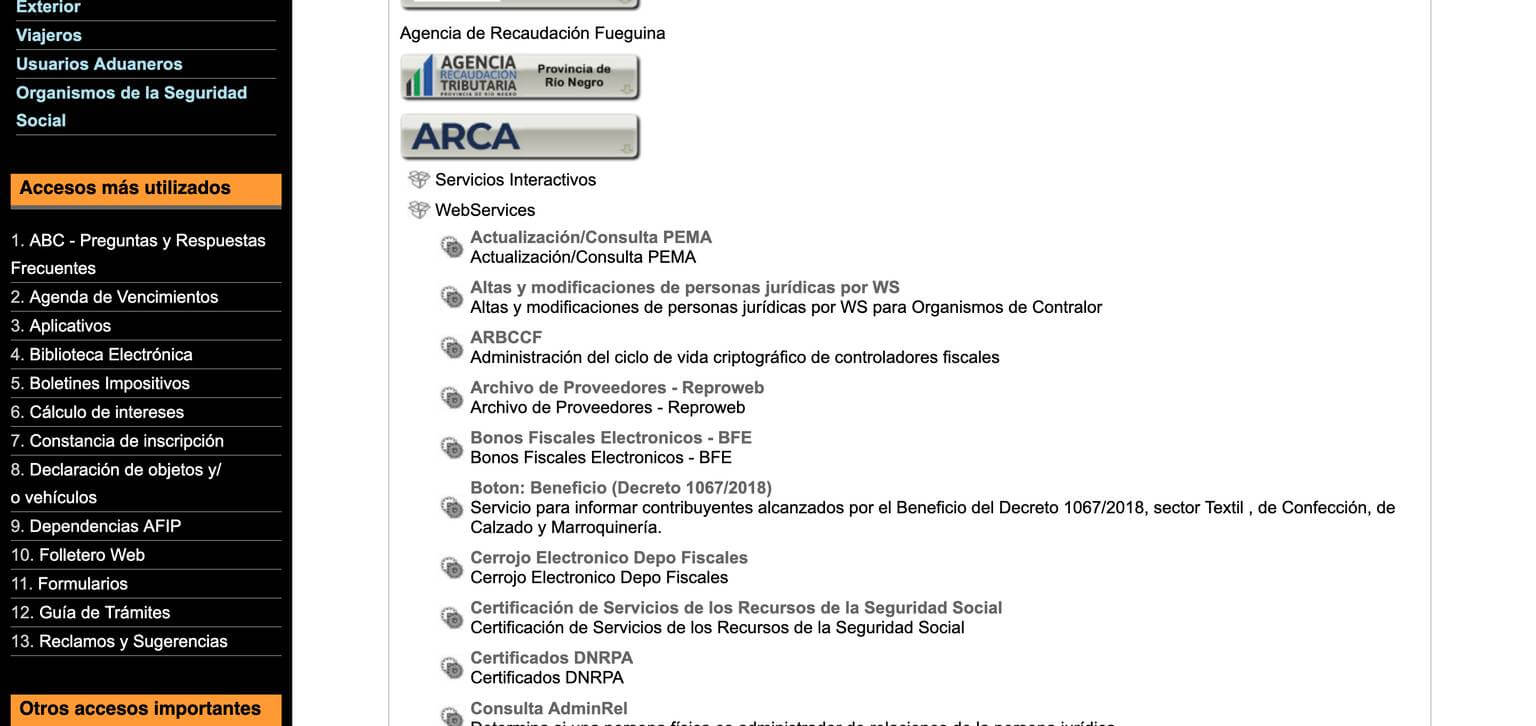
En Representante seleccionamos Buscar.
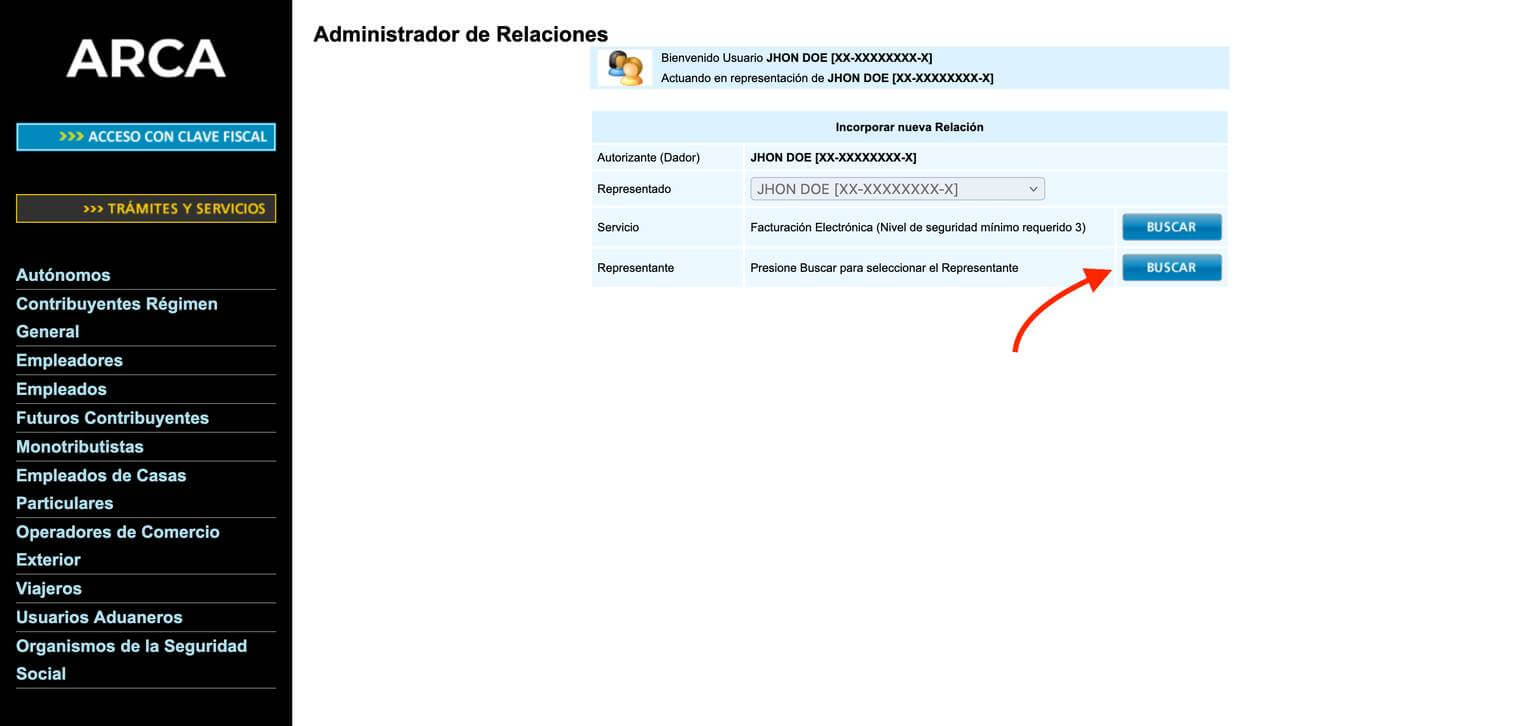
Si aparece el error Ud no cuenta con Computadores Fiscales registrados. Deberá registrar uno antes de poder delegar este servicio, simplemente
ignóralo y continúa con el proceso. No es necesario registrar un computador fiscal para completar la delegación del servicio web.
- Ingresar la CUIT de Psicobit:
20343528370, a nombre de "PONTET GUIDO LEANDRO", presionar en Buscar, en Confirmar.
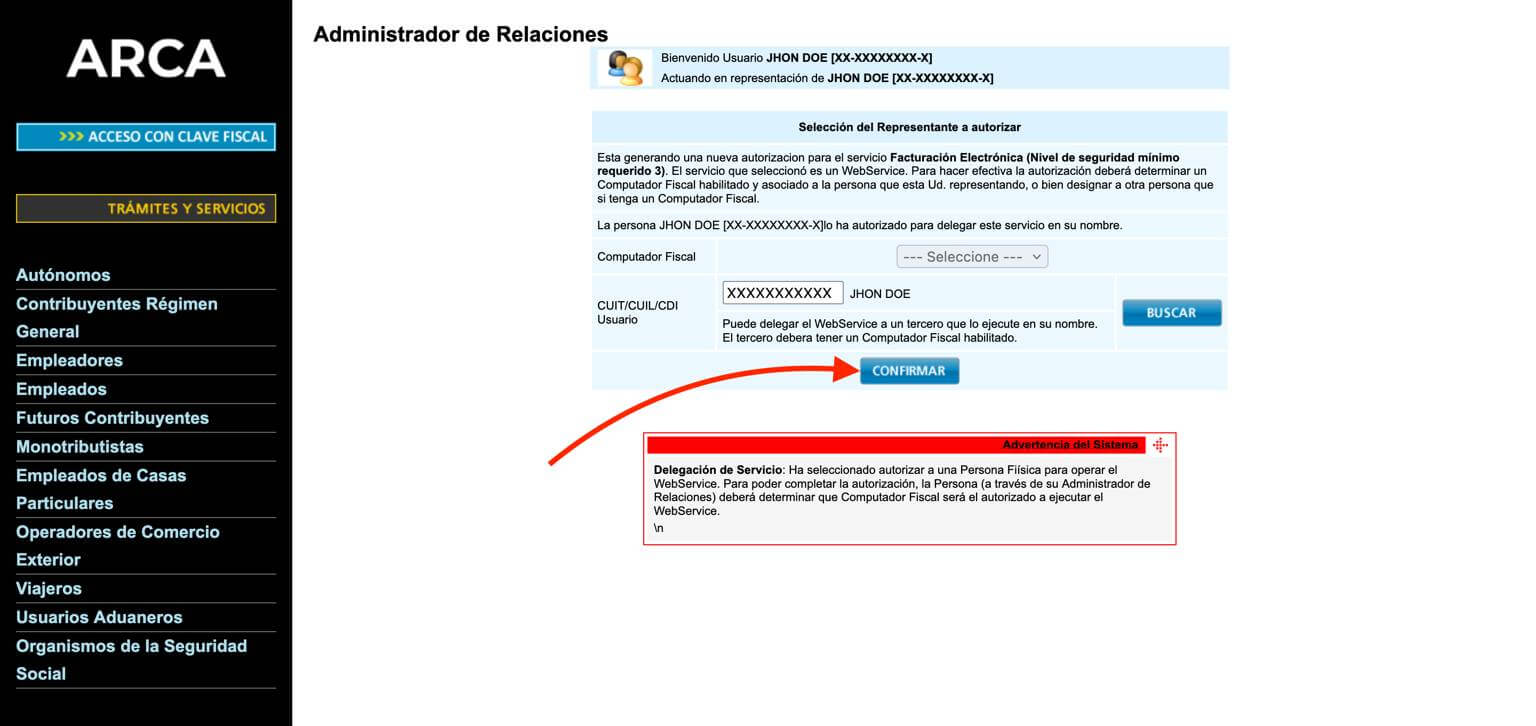
- Y finalmente en Confirmar para finalizar la delegación del servicio web.
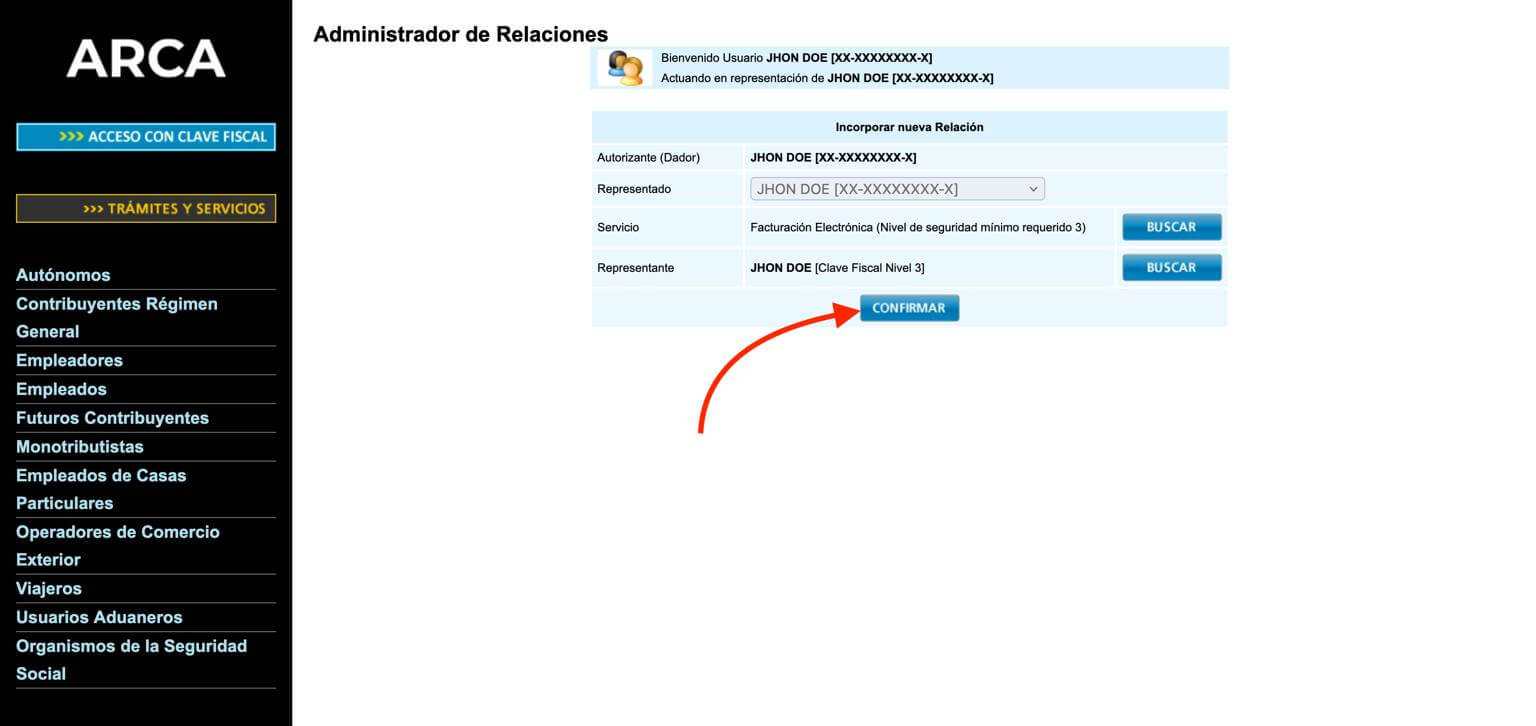
Ya con esto, vas a poder configurar la facturación electrónica en Psicobit.